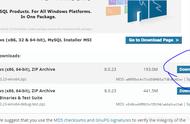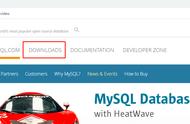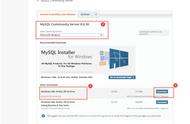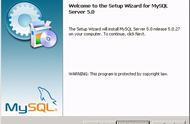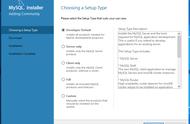- 下载 MySQL 安装文件
步骤1
用浏览器打开网址 https://dev.mysql.com/downloads/installer/ ,打开 MySQL Community Server 8.0.23 下载页面,选择 Microsoft Windows 平台,在这里选择 32为的,单击右侧【Download】按钮开始下载,如图
这里的32位安装程序有两个版本,分别为 mysql-installer-web-community 在线安装版本 和 mysql-installer-community 离线安装版本

步骤2
在弹出的页面提示开始下载,这里提示需要登陆,点击左下角 " No thanks, just start my download.", 即可直接开始下载,不用登陆账号。

- 安装 MySQL 8.0
步骤 1
双击下载的 mysql-installer-community-8.0.23.0.mis 文件,进行安装
步骤 2
打开【Choosing a Setup Type】(安装类型选择)窗口,在其中列出了 5种安装类型,分别是 Developer Default (默认安装类型)、Server only(仅作为服务器)、Client only (仅作为客户端)、Full(完全按照)和 Custom (自定义安装类型)。这里选择【Custom】,单击【Next】按钮。

步骤 3
打开【Select Products and Features】(产品定制选择)窗口,选择【MySQL Server8.0.23 - X64]后,单击 右箭头添加,即可选择安装 MySQL 服务器。同时添加 【MySQL Documentation 8.0.23 - X86】和【Samples and Examples 8.0.23 - X86】,如图